ADVERTISEMENTS
Salah satu caranya adalah dengan menggunakan emulator. Emulator android adalah software atau aplikasi yang bisa membuat aplikasi android berjalan di PC. Jadi, ini semacam sistem operasi Android yang berjalan diatas Windows.
Pada kesempatan kaliini, kami akan menampilkan cara instal Telegram di pc melalui emulator BkueStack.
ADVERTISEMENTS
Pertama: Download dan Insntall BlueStack
BlueStack 5 bisa didownload di website resminya “www.bluestacks.com”. kemudian, klik “Unduh BlueStacks”
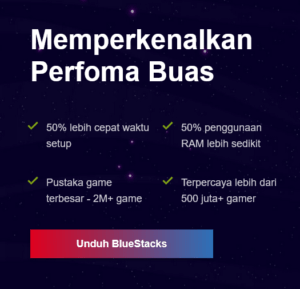
Tunggu BlueStacks selesai di download, kemudian install software tersebut. Tunggu hingga selesai di download.
![]()
ADVERTISEMENTS
Kedua: Login akun Google
Seperti ketika menggunakan HP Android baru, kamu harus memasukkan email Google supaya bisa menikmati semua fitur yang ada di Android.
Kalau kamu sebelumnya sudah pernah back up WhatsApp di Google Drive, dianjurkan pakai email yang sama untuk back up supaya data bisa dipulihkan.
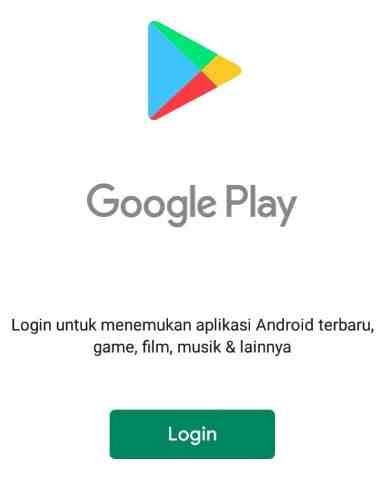
Baca Juga
Ketiga: Install Telegram dari Google Play
Setelah akun Google dimasukkan, kamu bisa mencari Aplikasi Telegram di Google Playstore. Tidak jauh berbeda dengan tampilan Google Play di HP Android.
- Buka Google Play
- Cari WhatsApp
- Tap Install
Selesai, Setelah aplikasi Telegram terinstall, kamu bisa masuk Telegram seperti pada HP.
Salah satu keuntungan menggunakan emulator adalah kemampuannya untuk klon aplikasi. Kamu bisa masuk ke 2 akun Telegram bahkan lebih dengan meng-clone aplikasi Telegram di emulator.
ADVERTISEMENTS
Penutup
Begitulah cara instal Telegram di PC. Selain menggunakan Telegram Desktop, bisa juga mengakses Telegram menggunakan Telegram Web dan Emulator Android.
Kalau mau menggunakan 2 akun Telegram di laptop, bisa salah satunya menggunakan aplikasi Telegram desktop dan satu akun lainnya menggunakan Browser. Bisa juga menggunakan browser dengan mode incognito atau mode samaran.
Tapi kalau mau login terus di komputer itu, masuklah dengan menggunakan profil browser supaya data login dan historynya disimpan.
Sampai disini dulu pembahasan mengenai Telegram di Komputer ini. Kamu pakai cara yang mana? Ceritakan di kolom komentar ya.
Sampai bertemu di artikel Pntarjualan berikutnya.


![Cara membuat sticker telegram dengan bot tanpa aplikasi [transparan] 5 Cara membuat sticker telegram dengan bot tanpa aplikasi [transparan]](https://pintarjualan.id/wp-content/uploads/sites/2/2022/08/Cara-Membuat-Sticker-Telegram-dengan-Bot-Tanpa-Aplikasi-Transparan-1-409x214.png)
